OS X Mavericksは見た目には大きな変更がないですが、縁の下の力持ち的にMacBook系のバッテリーの持ちが良くなったという点がモバイラーには喜ばしいことですね。
地味目ですが、もの書き写真堂が「これは!」と思った機能をいくつか挙げてみたいと思います。
1 Mac起動時は電源ボタンがスリープボタンに
MacBook Airを使用しているもの書き写真堂的にグッときたのが、電源ボタンでした。これが起動時にはスリープボタンとなりましたね。
日頃はフタを閉じてスリープにするため滅多に使わない電源ボタンですが、deleteキーを押そうとして誤って電源ボタンに触れ、「○秒後に電源が切れます」なメッセージが出ていつもヒヤリとしていました。文字を消去する際に使うdeleteキーの上にあるのはどうかなぁと思っていたので、これは嬉しい機能になりました。
OS X MavericksになってからはMacを起動している時に押すと画面が真っ黒になって焦りますが、解除するにはどのキーでもいいようですので、何かキーを押します。もの書き写真堂は大きくて押しやすいreturnキーを使ってます。
じゃあ、今までどおり電源オフにしたい場合は?
もの書き写真堂、いつもAppleマークのプルダウンメニューから「システム終了・・・」で行っていたので気にならなかったのですが、調べてみましたらMacお宝鑑定団のサイトで紹介されていました。なるほど、1.5秒ほど長押しするんですね。
2 エネルギーを食っているアプリを知らせてくれる
これを書いている時はSafariがエネルギーを食ってますよと教えてくれました。このウィンドウのSafariの表示をタップすると「アクティビティモニタ」が開きます。ここでCPU、メモリ、エネルギーなど使用状況の詳細を確認できます。
また、Launchpadから「その他」のフォルダに「アクティビティモニタ」が収納されています。iMacはこれで開きます。
また、Launchpadから「その他」のフォルダに「アクティビティモニタ」が収納されています。iMacはこれで開きます。
ただ、この「アクティビティモニタ」は確認するだけなんですね。
あとは、使用せずにバックグラウンドにある、バッテリーやらメモリを食っているアプリを発見したら終了させましょうということですね。
ちなみに、アプリの切り替えと終了は、command+tabとcommand+Qの合わせ技が楽です。いちいちDockから選択してアクティブにして、という手間が省けます。詳細は以前紹介しましたので、こちらをどうぞ。
3 通知センターにおやすみモードが加わった
Macの通知センターは2本指でトラックバッドの外から右から左へスワイプ、あるいはメニューバーの右端の箇条書きみたいなアイコンをタップすると現れます。
この画面を下にスワイプすると「おやすみモード」という文字とともにオンオフボタンが現れます。iOSと同じ機能ですね。
「システム環境設定」から「通知」で詳細が表示されますので、ここでもおやすみモードのオンオフができるほか、か時刻などの設定を行うことができます。
でも、通知センター自体を表示させない機能は、やはりないんですね。
もの書き写真堂、Amadeus Liteという音編集アプリでよく横スクロールをするのですが、画面一杯にアプリ画面を出しているのでうっかり通知センターを開くことが何度も。トラックパッドから指がはみ出していないのに、横スクロールで反応してしまうことがあったのです。
それでもMavericksになってからは、この「誤作動」も激減しましたのでとりあえず不満解消です。
4 その他
新しいアプリを入れると、Launchpadで初めてそのアイコンを見た時、背景にきらきらと星が輝きます。一瞬、ディズニーかサンリオのキャラを想像してしまいました。とても微妙な「機能」なんですけど(笑)。
また、いまさら感満載ですが、これって、前OSのバージョンからありましたっけ?
Dockでアプリアイコンを長押ししていると、そのアプリで開いている書類名が出るので、アクティブにしたいファイルやウィンドウにすぐさまアクセスできるというものです。
今まで、アプリをアクティブにしてから、下になった書類をメニューバーのウィンドウからプルダウンで、あるいはControl+tabキー(Excelの場合)で切り替えていたのですが。
新OSに限らず、これまでのOSでも知らなかった便利な機能がまだまだありそうですね(汗)。




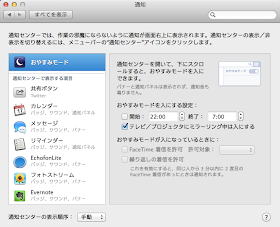



0 件のコメント:
コメントを投稿